關於 Power Apps 每個應用程式方案
每個應用程式方案的 Power Apps 允許個人使用者根據 Power Apps 的全部功能,在特定環境中針對特定業務場景執行一個應用程式或一個入口網站。 本方案提供使用者在更大規模採用之前,開始使用 Power Apps 的簡單方式。 這些可以從 Office 管理中心購買,您可以在 Microsoft Power Platform 管理中心的 Capacity 區域分配附加元件。更多資訊:Capacity 附加元件。
重要
- Power Apps 每個應用程式方案不會出現在 Microsoft 365 系統管理中心 的帳單 > 授權頁面上。 管理員應在 Power Platform 系統管理中心 配置 Power Apps 每個應用程式方案。 將每個應用程式方案配置給環境之後,會在應用程式與環境中使用者共用時指派這些方案。
使用每個應用程式方案的步驟
使用每個應用程式方案時,有三個步驟要遵循:
- 購買 Power Apps 每個應用程式方案
- 將每個應用程式方案配置給環境
- 設定應用程式以使用每個應用程式方案
- 共用應用程式
步驟 1:購買每個應用程式方案
您可以從銷售管道或 Microsoft 365 系統管理中心購買每個應用程式方案。
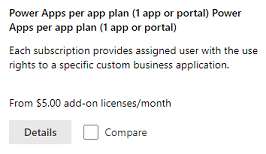
您可以在 Microsoft 365 系統管理中心查看購買的方案 (帳單>您的產品)。
完成購買後,Microsoft 365 系統管理中心不需要進一步的動作 (例如指派授權),因為此授權並不是指派給使用者,而是指派給環境。
步驟 2:配置每個應用程式方案
購買後,您可以將每個應用程式方案配置給環境。 如果您有多個環境 (例如測試和生產),您必須適當地將每個應用程式方案產能指派給所有這些環境。
在 Power Platform 系統管理中心,選取左側導覽窗格中的資源>容量。 如果貴組織已購買包括每個應用程式方案的附加元件,則在 容量 螢幕畫面上出現 附件元件 圖格,顯示有關貴組織擁有的容量附加元件摘錄資訊。
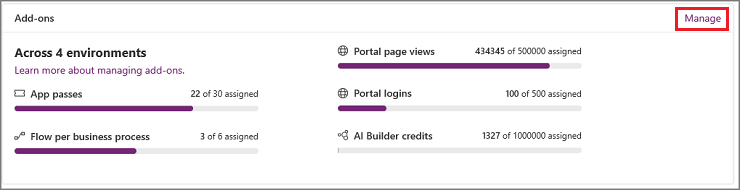
若要分配附加元件,請選取 管理。 如需詳細資訊,請參閱 在環境中分配或變更容量。
Note
身為系統管理員,您可以限制誰可以將附加元件容量配置給環境。 其他資訊:控制誰可以分配附加元件容量
如果有使用者想要轉換到每個應用程式,請依序執行下列兩個步驟:
- 將每個應用程式授權的容量配置到所需的環境。
- 移除使用者的所有使用者授權。
步驟 3:設定應用程式以使用每個應用程式方案
系統管理員將 Power Apps 每個應用程式方案分配給環境後,它們會分配給當該環境中的應用程式與他們共用時,未經授權的使用者。
當應用程式與他們共用時,請遵循下列步驟開啟為使用指派每個應用程式方案:
請選擇 Power Apps 中的應用程式。
選取 ...>設定。
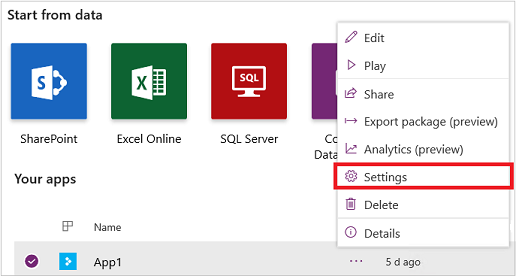
在每個應用程式授權下,將切換開關改為開啟。 此切換開關會出現在所有應用程式設定中。
注意
在預設環境中,前往應用程式設定 >通行證指派,將自動指派每個應用程式通行證切換為是。
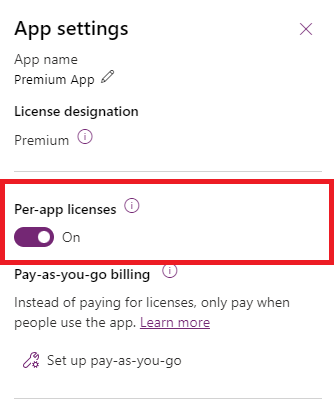
重要
如果未將每個應用程式方案指派給安裝應用程式的環境,則會停用切換。
如果將每個應用程式方案分配給環境,則會啟用切換,並預設為 2020 年 10 月 1 日之後建立的應用程式打開。
檢查容量
檢查您要與之共用應用程式的環境的應用程式票券容量。 確定您已針對使用應用程式的使用者人數指派有足夠的應用程式票券。
移至資源>容量>附加元件索引標籤。
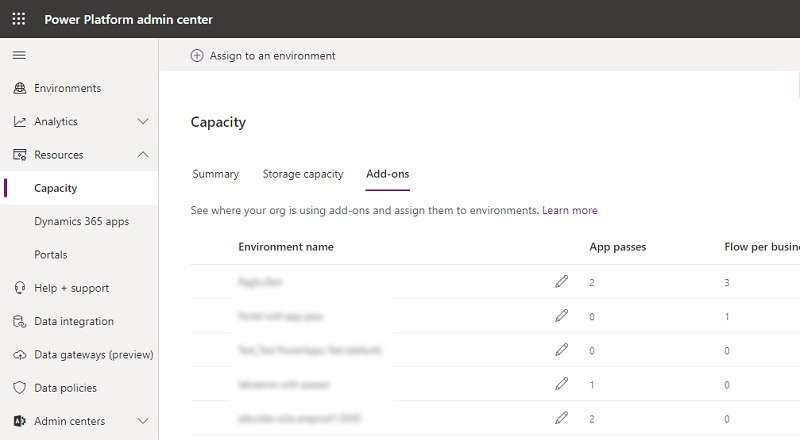
步驟 4:共用應用程式
完成前三個步驟之後,您現在可以共用應用程式。
共用模型導向應用程式
共用模型導向應用程式。 請參閱與 Power Apps 共用模型導向應用程式。
重要
當使用者啟動應用程式時,我們會在所需的環境中建立使用者。 當共用應用程式時,不會新增使用者。
共用畫布應用程式
若要共用畫布應用程式,請參閱在 Power Apps 中共用畫布應用程式。
每個應用程式授權的使用
每個應用程式授權可讓使用者 Power Apps針對單一環境存取一個或多個入口網站。 請參見下表中應用程式和環境所使用之授權數的範例。
| 環境 1 | 環境 2 | 每一個使用中的應用程式授權 | |||||
|---|---|---|---|---|---|---|---|
| 使用者 1 | 應用程式 A | 應用程式 B | 入口網站 1 | 3 | |||
| 使用者 2 | 應用程式 A | 應用程式 B | 應用程式 C | 應用程式 D | 入口網站 2 | 5 | |
| 使用者 3 | 應用程式 A | 應用程式 C | 2 | ||||
Note
- 與使用者共用應用程式時,會消耗每個應用程式的容量。
- 每個使用者都必須擁有執行應用程式的授權。
- 關於每個應用程式授權的使用報告是正在進行中的工作。 報表發布上線後,請再回來查看詳細資料。
已知問題
將每個應用程式容量減少至零
如果您將每個應用程式容量配置到環境,然後將每個應用程式容量縮減至零,則在 Dataverse 每個應用程式容量大於零時所新增的使用者,不會在 Dataverse 中被停用。 但是,由於沒有配置每個應用程式容量給環境,這些使用者將無法啟動應用程式。 對不希望讓其存取平台的使用者,系統管理員應移除他們的使用者角色。
常見問題
各應用程式授權是否已變更? 我認為每個應用程式通行證都會授予使用者存取兩個應用程式和一個入口網站的權限?
是。 在 2021 年 10 月前,每個應用程式通行證都會授予使用者存取兩個應用程式和一個入口網站的權限。 為了簡化每個應用程式模型 (從 2021 年 10 月開始),每個應用程式都將授權使用者存取一個應用程式或入口網站。
在 10 月 1 日前已購買的個別應用程式方案訂閱的客戶,2021 年將維持其合約條款期間的最新權利。 每個現有的個別應用程式方案授權現在都會收到 3 個應用程式,讓使用者可以繼續存取最多兩個應用程式和一個入口網站。 這些應用程式會在 2021 年 10 月時提供給環境和指派給使用者。 2021 年 10 月 1 日之後購買的 Power Apps 個別應用程式方案訂閱將獲得每個許可證的一個應用程式通行證,使分配的用戶有權存取一個應用程式或一個入口網站。
如先前建議的因應措施,我將基準存取授權指派給使用者。 現在不需要這項因應措施,我應該做什麼來確認已經正確設定使用者?
自 2020 年 10 月起,不再需要基準存取授權。 確認已將每個應用程式容量配置到環境。 在此步驟之後,您可以使用這些指示,從使用者移除基準存取授權。
如果我將 Power Apps 每位使用者授權指派給使用者,而他們先前使用具有每個應用程式授權的應用程式,會怎麼樣?
一旦將 Power Apps 每位使用者授權指派給使用者,每個應用程式授權使用情況報表將顯示每個應用程式授權未使用。
我何時可以看到使用 Power Apps 每個應用程式授權的使用者清單?
Power Apps 每個應用程式方案指派報告可在 Power Platform 系統管理中心中的授權消費報告取得。
就系統管理體驗而言,Power Apps 每個應用程式和 Power Apps 每個使用者授權之間有何不同?
Power Apps 每個使用者方案是由系統管理員從 https://admin.microsoft.com 指派的使用者權限。 一旦使用者擁有此授權,他們就可以不限數量任意存取使用 Power Apps 建立的應用程式。 不過,Power Apps 每個應用程式方案提供給此授權執行應用程式和管理經驗的容量是存在 Power Platform 的系統管理中心。 當環境中的應用程式與使用者共用時,會將授權指派給使用者。 系統管理員會將每個應用程式的容量配置至環境,而製作者可與使用者共用應用程式。 這種共用會消耗每個應用程式的容量。 有了可用的報告之後,管理員就能在 Power Platform 系統管理中心而不是在 Microsoft 365 管理中心查看使用容量的使用者。
我可以在 Microsoft 365 系統管理中心 (admin.microsoft.com) 指派 Power Apps 每個應用程式方案嗎?
不行。 雖然購買 Power Apps 每個應用程式的方案後,這些方案都會出現在 https://admin.microsoft.com 中,但不應將它們指派給此網站中的使用者。 Power Apps 個別應用程式的方案應由 https://admin.powerplatform.microsoft.com 中的系統管理員配置給環境。 將每個應用程式方案配置給環境之後,會在應用程式與環境中使用者共用時指派這些方案給使用者。
為何使用閘道建立進階連接時,決策者會收到開始試用的提示訊息?
這是先前的成品,但不需要再將授權指派給 Power Apps 決策者。 本授權的檢查及開始試用的提示訊息最終會被移除。
緩解步驟:製作者應註冊試用版,以繼續創建使用閘道的連接。
在環境中擁有停用帳戶的使用者是否可以使用每個應用程式方案?
是。 如果在環境中停用使用者帳戶,則可能會遵循三種不同的風險降低步驟。
緩解步驟
- 將個別應用程式容量新增至環境、將停用的使用者新增至 Microsoft Entra 安全性群組,並與安全性群組共用應用程式。 在環境中,啟動應用程式的使用者將會啟用。
- 新增個別應用程式容量,並使用下列 PowerShell Cmdlet 來「強制同步處理」已停用的使用者,以在環境中啟用這些使用者。 系統管理員可以執行新增 AdminPowerAppsSyncUser PowerShell Cmdlet,以在環境中啟用停用的使用者。
- 將每個應用程式容量新增至環境中,請使用此 Power Automate流程範本,在管理員可以執行的環境中啟用許多停用禁用的使用者,強制同步作業以啟用使用者。
每個應用程式方案提供的 Power Automate 功能
Power Apps 每個應用程式方案指派不允許使用者建立或擁有使用進階功能的 Power Automate 流程。 使用進階功能建立和擁有流程時,需要指派 Power Apps 每個使用者授權或 Power Automate 每個使用者授權。 這不適用於與應用程式相關聯的流程。